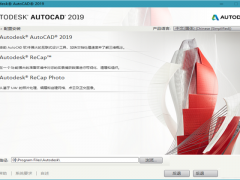
autocad2019免费完整破解版(32/64 位)
- 软件授权: 免费软件
- 软件类型: 国产软件
- 软件语言: 简体中文
- 更新时间: 2021-11-04
- 软件评分:
- 软件大小: 1.66G
- 应用平台: WinAll
autocad2019已经全新发布了,它是一款功能非常强大且非常著名的计算机辅助设计软件,主要应用于二维、三维绘图设计、文档设计工作。在2019这个最新的版本中,它新内置7款专业化组合工具,同时还可以跨设备访问,在共享上、功能性能上、安全上都有所增强。Autodesk AutoCAD 2019已经广发使用在工程制图、装饰装潢、机械设计、土木建筑等等二维、三维绘图设计行业,由于该软件是收费的,且只有30天的试用期,所以本站为大家附上autocad 2019 破解版,附有破解文件,激活之后可以永久免费使用!
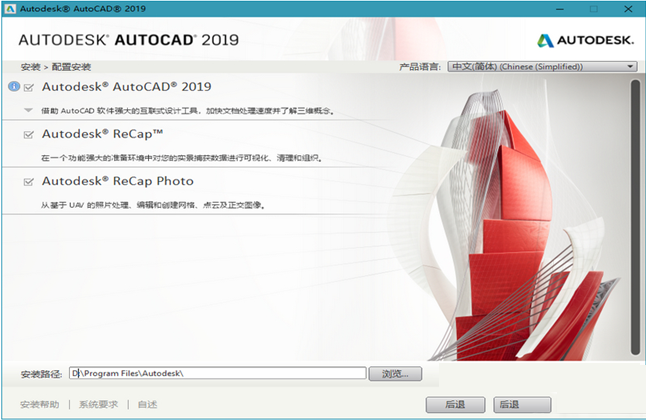
软件介绍:
autocad2019破解版是一款专业可靠的CAD设计软件,2019新版图标全新设计,视觉效果更清晰,全新的共享视图功能、DWG比较功能,打开并保存图形文件如今已经实现移动终端同步,软件修复诸多潜在的安全漏洞,软件的二维和三维图形性能也有明显提高,这是一款适合用于二维绘图、详细绘制、设计文档和基本三维设计,广泛应用于机械设计、工业制图、工程制图、土木建筑、装饰装潢、服装加工等多个行业领域的软件,通过软件可以准确地和客户共享设计数据,可以体验本地DWG格式所带来的强大优势,可以通过所有人员随时了解您的最新设计决策,支持演示的图形、渲染工具和强大的绘图及三维打印功能,如果有需要的小伙伴可以下载使用哦!
软件特色:
综合的二维文档
生成带有完整图形、编辑和注释工具组的二维文档绘制和图形
创新的三维设计
使用三维建模和可视化工具来创建和交流几乎所有设计
个性化体验
自定义 AutoCAD 以帮助提高工作效率和执行 CAD 标准
已连接的协作
从 PDF 和 DGN 文件、Navisworks、必应地图和 AutoCAD 移动应用程序共享和使用数据
新增功能:
PDF 导入增强功能
使用 SHX 文字识别工具将导入的 PDF 几何图形快速转换为文本和多行文本对象
外部文件参考
使用简单的工具来修复外部参考文件中断开的路径,节省时间并最大程度减少挫败感
对象选择
选择保持在选择集中的对象的同时在图形中自由导航,即使您平移或缩放屏幕
文本转换为多行文本增强功能
使用合并文字工具,将文字组合和多个多行文字对象转换为单个多行文字对象
安装教程;
1、用百度网盘下载好AutoCAD2019破解版软件安装包,将其解压好,根据自己的电脑位数选择对应的文件夹,然后双击运行里面的安装程序,解压安装数据。
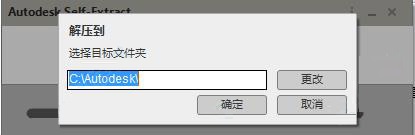
2、解压完成后,出现安装界面,点击安装。
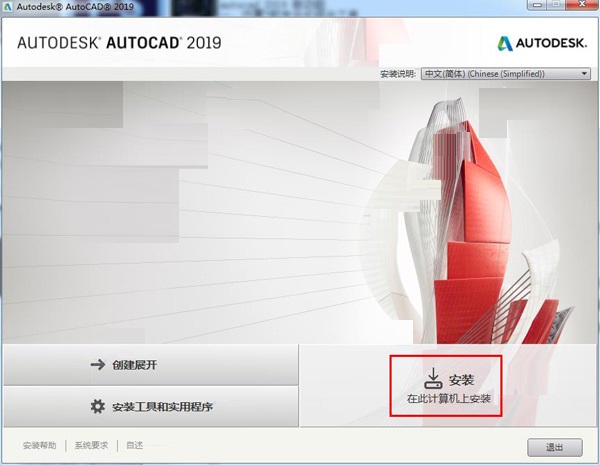
3、接受许可协议,点击下一步。
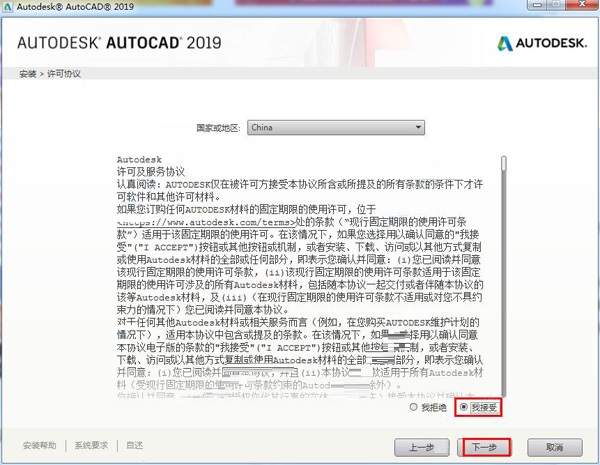
4、选择软件的安装组件合安装路径,由于软件数据体积比较大,建议不要现在C盘,然后点击安装。

5、安装需要比较长的一段时间,请耐心等待。
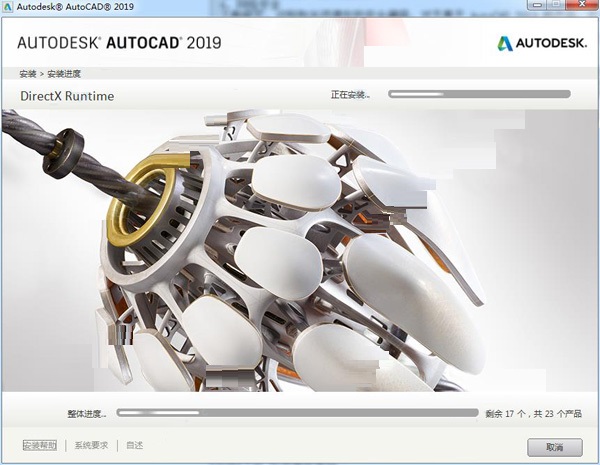
6、软件安装完成,点击完成。
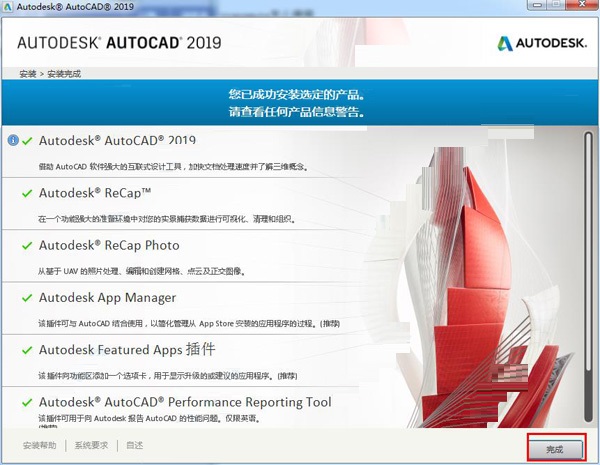
7、然后软件会提示重启,无需重启,点击否。
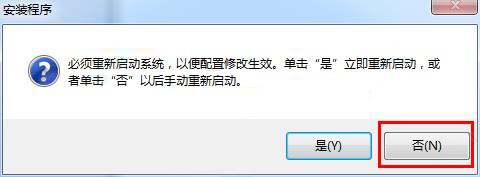
AutoCAD2019破解版破解步骤:
7、运行crack文件夹下的nlm11.14.1.3_ipv4_ipv6_win64.msi,根据向导提示完成安装

8、同样在MAGNiTUDE文件夹中找到adesk.dat文件,用记事本打开,将文"this_host"修改为自己的主机名,保存到C盘autodesk文件夹。
ps;主机名右键-我的电脑-属性即可查看
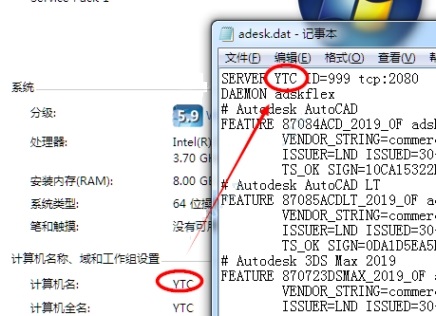
9、将复制licpath.lic文件到C:ProgramDataAutodeskCLMLGS的根目录下;
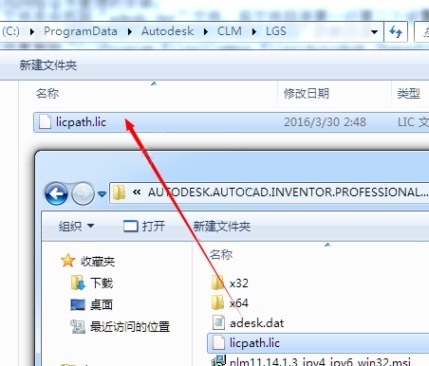
10、将crack文件夹下的ADLMINT.DLL文件复制到C:Program FilesCommon FilesAutodesk SharedCLMV7MSVC14目录下,在弹出的提示窗口中点击复制并替换按钮进行文件的覆盖操作
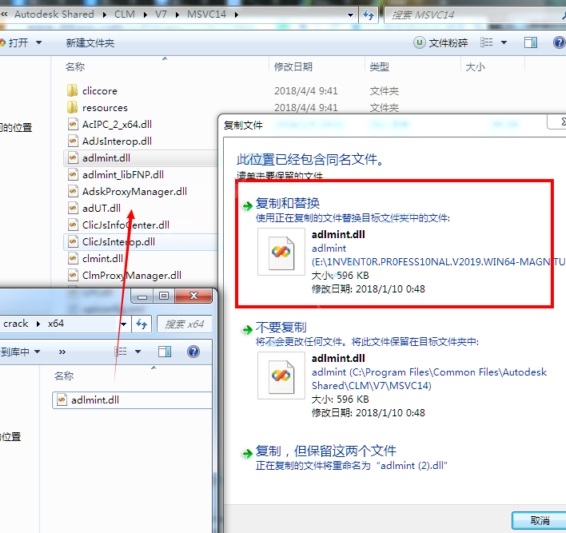
11、点击开始-所有程序-Network License Manager-LMTOOLS Utility程序
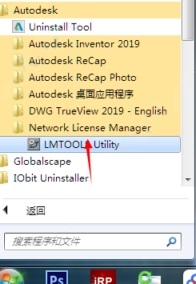
12、在弹出的程序窗口中点击config services选项,添加一个服务名称Autodesk:
第一项path to the imgrd.exe file选择 C:AutodeskAutodesk Network License Managerlmgrd.exe
第二项path to the license file选择 :C:autodeskadesk.dat(第8步骤许可证保存的位置)
第三项path to the debug log file选择 C:ProgramDataFNP_DIRdebug.log(此项可选可不选,自动生成日志文件)
勾选'start server at power up' 和 'use services',点击 Save Service
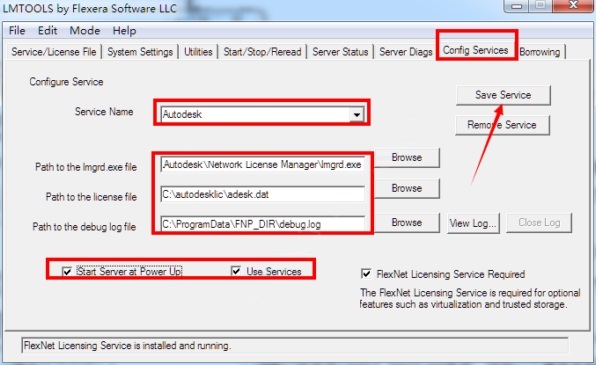
13、选择是,显示许可证成功了。
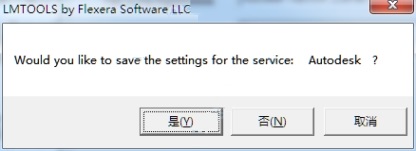
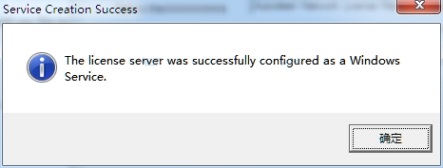
14、然后点击service/license file选项,勾选 'LMTOOLS ignore license file path env variables";
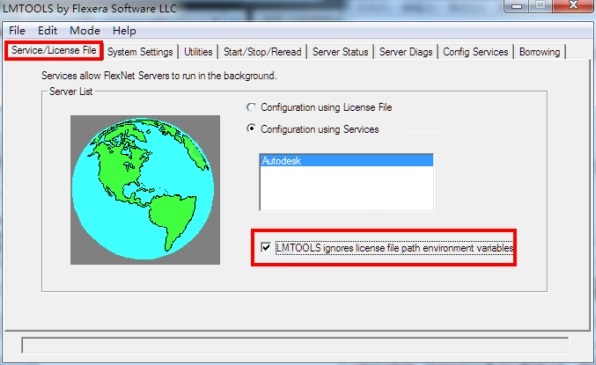
15、点击start/stop/read选项,点击 'start server',下方显示server start?
Successful
然后点击'rereadlicense file',下方提示Reread Server License File Completed即可。
提示:如有服务正在加载,请先点击stop server停止服务后再尝试启动;
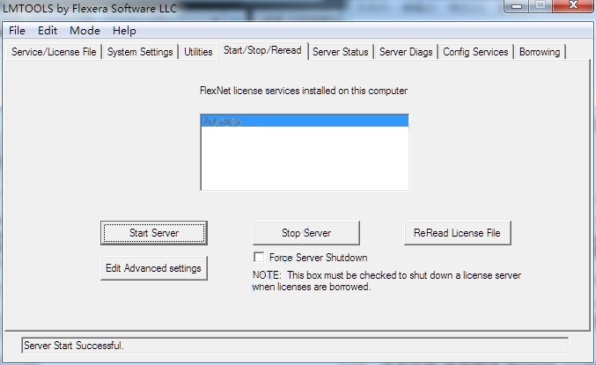
16、点击server diags,再点击Perform Diagnostics查看license文件是否正常加载使用;
出现提示This license can be checked out,说明可用。
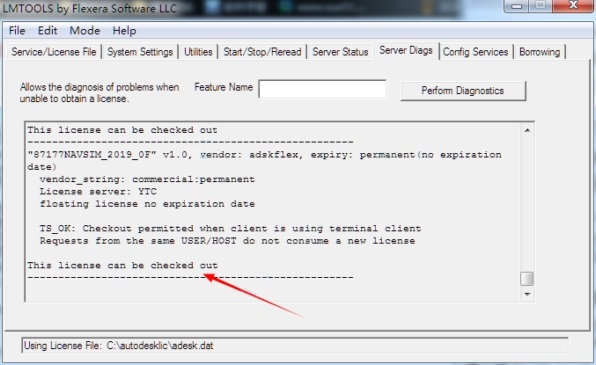
17、运行autocad2019桌面快捷方式,选择多用户启动
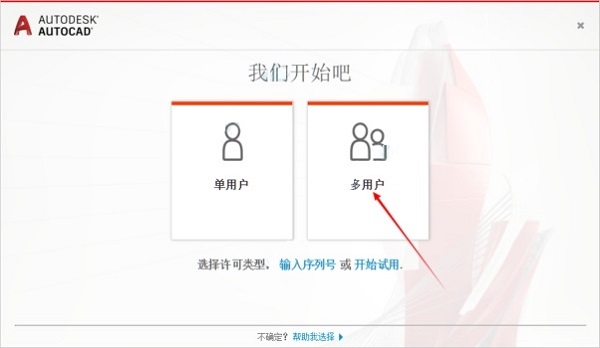
常见问题:
1、如何替换找不到的原文字体?
复制要替换的字库为将被替换的字库名,如:打开一幅图,提示未找到字体jd,你想用hztxt.shx替换它,那么你可以去找AutoCAD字体文件夹(font)把里面的hztxt.shx 复制一份,重新命名为jd.shx,然后在把XX.shx放到font里面,在重新打开此图就可以了。以后如果你打开的图包含jd这样你机子里没有的字体,就再也不会不停的要你找字体替换了。
2、如何删除顽固图层?
方法1:将无用的图层关闭,全选,COPY 粘贴至一新文件中,那些无用的图层就不会贴过来。如果曾经在这个不要的图层中定义过块,又在另一图层中插入了这个块,那么这个不要的图层是不能用这种方法删除的。
方法2: 选择需要留下的图形,然后选择文件菜单->输出->块文件,这样的块文件就是选中部分的图形了,如果这些图形中没有指 定的层,这些层也不会被保存在新的图块图形中。
方法3:打开一个CAD文件,把要删的层先关闭,在图面上只留下你需要的可见图形,点文件-另存为,确定文件名,在文件类型栏选*.DXF格式,在弹出的对话窗口中点工具-选项-DXF选项,再在选择对象处打钩,点确定,接着点保存,就可选择保存对象了,把可见或要用的图形选上就可以确定保存了,完成后退出这个刚保存的文件,再打开来看看,你会发现你不想要的图层不见了。
方法4:用命令laytrans,可将需删除的图层影射为0层即可,这个方法可以删除具有实体对象或被其它块嵌套定义的图层。
3、打开旧图遇到异常错误而中断退出怎么办?
新建一个图形文件,而把旧图以图块形式插入即可。
4、在 AUTOCAD中插入 EXCEL表格的方法
复制EXCEL中的内容,然后在CAD中点编辑(EDIT)–选择性粘贴(PASTE SPECIAL)–AutoCAD图元–确定–选择插入点-插入后炸开即可。
5、在 Word文档中插入 AutoCAD图形的方法
可以先将AutoCAD图形拷贝到剪贴板,再在Word文档中粘贴。须注意的是,由于AutoCAD默认背景颜色为黑色,而Word背景颜色为白色,首先应将AutoCAD图形背景颜色改成白色(工具-选项-显示-颜色)。另外,AutoCAD图形插入Word文档后,往往空边过大,效果不理想,可以利用Word图片工具栏上的裁剪功能进行修整,空边过大问题即可解决。







































 苏公网安备32032202000432
苏公网安备32032202000432